- English
- 日本語
Microsoft Edgeを教えている人
お気に入りバーを表示・非表示する方法について知りたいという方はいませんか?
そこでこの記事ではお気に入りバーを表示・非表示する方法について詳しく解説していきたいと思います。
気になる方は是非最後まで読んで頂けたら幸いです。
Microsoft Edgeをなんとなく使ってはいるけれど、もっと効率的に使えるようになりたいと感じたことはないでしょうか?
そんな方は書籍で学習するのがオススメです。
「Microsoft Edgeの使い方」はWebブラウザー「Microsoft Edge」の使い方について記載しています。
インターネットの仕組みとブラウザーの基本操作、お気に入りやコレクションの登録と整理の方法、タブの基本操作、サイドバーと対話型人工知能 Bing AIの使い方、印刷方法について学習できます。
この本は「kindle unlimited」で無料で読むことができます。
本・マンガ・雑誌など200万冊以上の書籍を取り扱っており、毎月1日に新しいタイトルが更新され、ラインアップが変わります(年末年始等は変更あり)。
Kindle端末またはFireタブレットを購入すると、任意でKindle Unlimitedが3カ月無料になる特典を付けられます。
Microsoft Edgeを教えている人
目次
お気に入りバーを表示・非表示する方法
Microsoft Edgeを教えている人
Microsoft Edgeでは、画面上部にお気に入りバーを表示することができます。
Microsoft Edgeのお気に入りバーは、よく利用するWebページを登録して画面上部に常に表示しておき、目的のWebページを素早く閲覧できるようにする機能です。
よく使うサイトはWebブラウザのお気に入りに登録しておけば、あとから再び開くときに便利です。
そこでここではお気に入りバーを表示・非表示する方法をみていきましょう。
Microsoft Edge を起動し、「お気に入り 」、「 … 」、「お気に入りバーの表示」、「表示方法 」の順にクリックします。
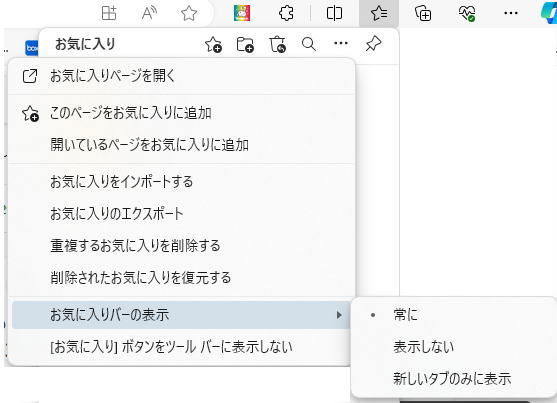
これでMicrosoft Edge の上部に「 お気に入り 」 バーが表示されます。
Microsoft Edgeの「お気に入りバー」を活用してブラウジングを便利に、NordVPNで安全性も強化!
Microsoft Edgeの「お気に入りバー」を使えば、よく訪れるサイトや重要なページにすぐにアクセスできますが、オンラインでのセキュリティも同様に重要です。
NordVPNは、あなたのインターネット接続を保護し、安全なブラウジング体験を提供します。
NordVPNの特長
- 完全な暗号化: インターネットトラフィックを強力に暗号化し、データの安全性を確保
- IPアドレスの隠蔽: あなたのIPアドレスを隠して、オンラインでの匿名性を強化
- セキュリティの強化: 公共Wi-Fiでも安心して利用できるセキュリティ対策
- グローバルなアクセス: 世界中のサーバーに接続し、地域制限のあるコンテンツにもアクセス可能
「お気に入りバー」で快適なブラウジングを楽しみながら、NordVPNでオンラインの安全性をさらに高めましょう。
NordVPNを利用することで、セキュリティとプライバシーを万全にし、安心してインターネットを利用できます。
\限定オファー!NordVPNを今すぐ試して、セキュリティを強化しよう!/
まとめ
Microsoft Edgeを教えている人
最後まで読んで頂きまして、ありがとうございます。
是非この機会に今回ご紹介したお気に入りバーを表示・非表示する方法を利用してみてはいかがでしょうか?
 押さえておきたいWeb知識
押さえておきたいWeb知識 
